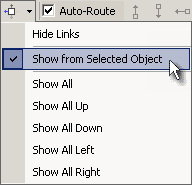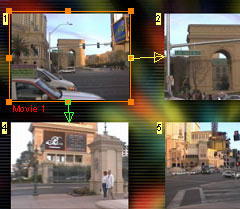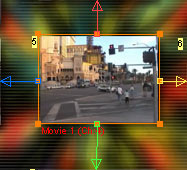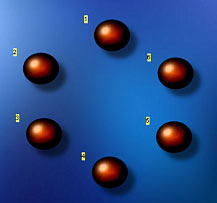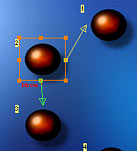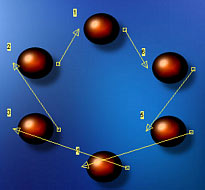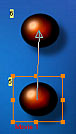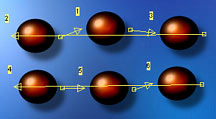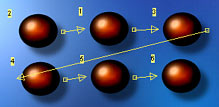Menu vinduet - Navigering
Når brugeren afspiller en DVD på sin afspiller, kan han navigere
rundt mellem menuerne ved at benytte knapperne på fjernkontrollen.
Måden at navigere rundt på styres ikke af DVD afspilleren, men af
udviklingsværktøjet der laver DVD'en. Hver knap har fire parametre med
information til afspilleren om hvilken vej der skal følges, når brugeren
trykker på op, ned, venstre og højre tasterne.
Obs.: Navigering er en egenskab på en knap (det eret objekt
med en lænke til en film, en menu eller et kapitel mærke). Objekter uden
lænker viser ingen navigering.
 Vis lænker.
Vis lænker.
I toppen af Menu vinduet er der en lille gul firkant som repræsenterer
"Vis navigerings lænker" (Show Navigation links). Klikker man på pil-ned
til højre for denne knap, er der en rulle menu hvor man kan vælge hvilke
lænker der skal vises (eller skjules). Som standard vises navigerings
lænkerne ikke. Lænkerne kan vises efter behov gennem hele Menu design
forløbet.
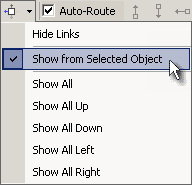
Her har vi valgt "Vis fra det valgte objekt" (Show from Selected
Object). Når du vælger et objekt, vil der blive tegnet en lænker til de
næste knapper.
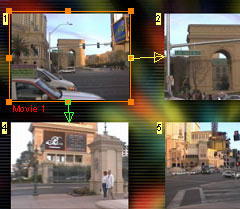
Her vises, at når brugeren er på knap 1 og trykker på ned tasten, vil
valget gå til knap 4, trykker han på højre tasten går valget til knap 2.
Du kan afprøve andre indstillinger for at vise alle lænker eller blot
lænker i en bestemt retning.
 Lænkernes Farve
Lænkernes Farve
Det er ikke altid at ned tasten skal pege ned, så hver retning har
sin egen farve, som du visuelt kan genkende lænkerne:
Op er rød, ned er grøn, venstre er blå, højre er gul
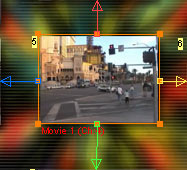
 Automatiske ruter (Auto-Route)
Automatiske ruter (Auto-Route)
DVD-lab giver mulighed for at sætte automatiske ruter. Dvs. at
DVD-lab automatisk vil fastslå og fastsætte knap navigerings parametrene
samtidig med at du rykker ryndt med knapperne i designdfasen, så du ikke
selv skal tænke på navigeringen. I de fleste tilfælde vil det være
fuldt tilstrækkeligt, automatikken følger en enkelt logisk matrix.

 Manuelle ruter (Manual-Route)
Manuelle ruter (Manual-Route)
Ved mindre traditionelt design vil anvendelsen af den
automatiske ruter ikke give dig det du har brug for. Prøv at se på det
følgende billede: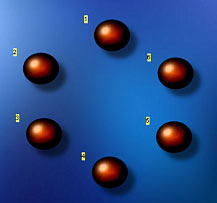
Knapperne er placeret i en cirkel. Her vil en normal matrix logik
ikke slå til. På det følgende billede vises, at med den automatiske
ruter vil du skulle trykke højre tast for at gå fra knap 2 til knap 1 og
ned tasten for at gå fra knap 2 til knap 3.
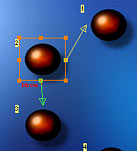
Det syntes måske ikke væsentligt, men prøv sådan en navigering i det
virkelige liv. Du må gætte dig til hvilken tast du skal trykke på for at
kunne bevæge dig rundt.
Navigering med uret
Selv om det ved første øjekast virker fremmed, vil den bedste måde
at navigere en sådan menu være at følge en cirkel.
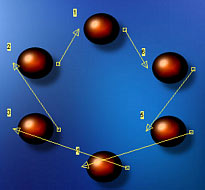
Det betyder, at vi fx benytter op op og højre tasten til at gå med
uret og ned og venstre til at gå mod uret.
På billedet ovenfor vises for tydelighedens skyld kun navigeringen med
højre tasten. Se hvor pilene peger og læg mærke til, at de alle går med
uret.
Det er derfor du har mulighed for at slå den automatiske ruter (Auto-Route)
fra i DVD-lab, og trække lænkerne manuelt.

Det er meget let. Fjern først markeringen ved Auto-Route. Vælg
derefter en af de lænker du vil tegne med knappen ved siden af
afkrydsningsfeltet Auto-Route. Du kan fx vælge Op.
Klik nu på knappen HVORFRA du vil have lænken gående og træk den over
til den knap HVORTIL lænken skal gå.
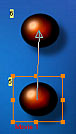
Obs.: Når du tegner lænker vil du kun se lænker af samme type,
som dem du tegner. Det er mest logisk på den måde.
 Blinde Lænker
Blinde Lænker
Hvis du ikke ønsker retningen til at pege på noget objekt,
trækker du den ud til et område uden noget objekt. En sådan lænke er
blind. Brugeren kan trykke på knappen, men den vil ikke gå nogen steder
hen.
 Loop
Loop
En anden måde at navigere på er et loop. Til højre fra slut knappen
(3) lænker tilbage til den første knap (1) og venstre fra den første
knap (1) fører til slut knappen (3)
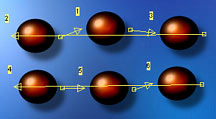
 Zigzag Navigering
Zigzag Navigering
Du kan også lave zigzag navigering. Enden af en række fører til
begyndelsen af den næste og vice versa.
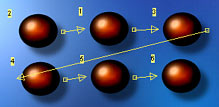
Obs.: Husk at tegne alle fire retninger for navigerings
lænkerne. Så når du er færdig med op, så fortsæt med ned etc...
Obs.: Lad være med igen at sætte kryds i Auto-Route, ellers vil hele den
manuelle navigering gå tabt!
Endelig kan du afprøve din Menu, ved at benytte knappen Simulation i
værktøjslinien til Menu vinduet.